ゲーパソライフ
ゲーミングパソコンと家庭用ゲームやネトゲ、フィギュア等の紹介。ガンダムブレイカーとかいうマニアックなゲームもやってたりします。
カテゴリー「オススメパソコン」の記事一覧
- 2025.12.13 [PR]
- 2013.12.28 ドスパラ年末年始の"パソコン大特価市"オススメ2機種
- 2013.12.09 【G-tune】マウスコンピューター NEXTGEAR-NOTE i410 シリーズ 発売開始
- 2013.07.20 お?ドスパラセールやってるぞ
- 2013.06.04 今の時期のオススメパソコン
- 2012.12.03 【誰得】ゲーミングPCで遊ぶリアルタイム動画配信と簡易的な設定方法
- 2012.10.25 windows8販売開始まであと数時間
- 2012.06.28 3画面出力構成で小型ゲーミングPCを作ってみる
- 2011.12.16 【PR】ドスパラ2012 お年玉大抽選会 2012年 1月 3日まで
[PR]
×
[PR]上記の広告は3ヶ月以上新規記事投稿のないブログに表示されています。新しい記事を書く事で広告が消えます。
ドスパラ年末年始の"パソコン大特価市"オススメ2機種
そろそろ年も末。ゲーパソライフへお越しの皆様はいかがお過ごしでしょうか。
本年も色々な訪問者の方々に生暖かい目で見て頂けたりしたりしなかったり?な
そもそもがカオスで方向性がふんにゃりしたブログでした。
来年はもっとふんにゃりするかもしれません!
さてさて、年末だしとりあえずパソコンの紹介をば。
ただいまドスパラさんでは年末年始の"パソコン大特価市"を開催中です。
目玉としてはメインメモリーの増設がたったの1000円でいけちゃう所。
メモリって案外初期不良や相性とか出易い部品ですので組み立て品買うなら
一緒にやって貰った方が楽だったりします。
差額的にも普通なら+2~3000円くらいですし。(ノーブランド品は別)
忙しい人にも元旦以外は営業、出荷してたりするのは嬉しいですよね。
冬の時期でPCが調子悪くて足踏みしてる人もサクッと買い替えしてみるといいかもしれません。
あ、ゲーパソライフとしては延長保障もお勧めしておきます。
修理対応可能な期間が長い上に、経年劣化で自然故障を起こしたパーツは無償交換して返してくれます。
機械モノですからね。同時期のパーツが無い場合は現行品で対応する場合もあるから稀に嬉しい。


と、ここまではセールのお話。
とりあえずで定番のデスクトップは?という商品。
マグネイトHBシリーズ

WEB閲覧、MMDモデリング、3Dゲーム初心者、簡易画像編集、ニコ生入門(機材別売り)にオススメ。
基本inteli5系列と平均的なスペックで多用途に使えるのがウリ。
実売価格も7万前後(現時点)とお手頃価格なのでモニターや周辺機器つけても大体10万以下。
筐体もミニタワー(190(幅)×420(奥行き)×360(高さ)mm)なので置き場所も
そこまでとらない って所も案外。無骨なフォルムが好きな人には良いかな?
続いてはこちら。
ガレリア DT



FF14 PSO2 SKYRIM等ハイエンドグラフィックス系入門、フル3DCGムービーやハイエンドグラフィックス対応のモデリング、動画編集、エンコード等々多用途にかつ快適に使いたい方はこのあたりをオススメ。
こちらもミニタワーで(185(幅)×395(奥行き)×370(高さ) mm)という小ささの割に静穏化と通気性を追及。
見た目もよりシャープになっています。大量に拡張ボードや内蔵HDD積むわけじゃないならこの設計はアリかな。

以上が多分今年最後のオススメパソコン紹介となります。
それでは皆さん良いお年を~\(@^ワ^@)ノシ
本年も色々な訪問者の方々に生暖かい目で見て頂けたりしたりしなかったり?な
そもそもがカオスで方向性がふんにゃりしたブログでした。
来年はもっとふんにゃりするかもしれません!
さてさて、年末だしとりあえずパソコンの紹介をば。
ただいまドスパラさんでは年末年始の"パソコン大特価市"を開催中です。
目玉としてはメインメモリーの増設がたったの1000円でいけちゃう所。
メモリって案外初期不良や相性とか出易い部品ですので組み立て品買うなら
一緒にやって貰った方が楽だったりします。
差額的にも普通なら+2~3000円くらいですし。(ノーブランド品は別)
忙しい人にも元旦以外は営業、出荷してたりするのは嬉しいですよね。
冬の時期でPCが調子悪くて足踏みしてる人もサクッと買い替えしてみるといいかもしれません。
あ、ゲーパソライフとしては延長保障もお勧めしておきます。
修理対応可能な期間が長い上に、経年劣化で自然故障を起こしたパーツは無償交換して返してくれます。
機械モノですからね。同時期のパーツが無い場合は現行品で対応する場合もあるから稀に嬉しい。

と、ここまではセールのお話。
とりあえずで定番のデスクトップは?という商品。
マグネイトHBシリーズ

WEB閲覧、MMDモデリング、3Dゲーム初心者、簡易画像編集、ニコ生入門(機材別売り)にオススメ。
基本inteli5系列と平均的なスペックで多用途に使えるのがウリ。
実売価格も7万前後(現時点)とお手頃価格なのでモニターや周辺機器つけても大体10万以下。
筐体もミニタワー(190(幅)×420(奥行き)×360(高さ)mm)なので置き場所も
そこまでとらない って所も案外。無骨なフォルムが好きな人には良いかな?
続いてはこちら。
ガレリア DT


FF14 PSO2 SKYRIM等ハイエンドグラフィックス系入門、フル3DCGムービーやハイエンドグラフィックス対応のモデリング、動画編集、エンコード等々多用途にかつ快適に使いたい方はこのあたりをオススメ。
こちらもミニタワーで(185(幅)×395(奥行き)×370(高さ) mm)という小ささの割に静穏化と通気性を追及。
見た目もよりシャープになっています。大量に拡張ボードや内蔵HDD積むわけじゃないならこの設計はアリかな。

以上が多分今年最後のオススメパソコン紹介となります。
それでは皆さん良いお年を~\(@^ワ^@)ノシ
PR
【G-tune】マウスコンピューター NEXTGEAR-NOTE i410 シリーズ 発売開始

いいなコレ。13インチでデスクトップの中堅クラスゲームが快適に動くって事か。
http://www.mouse-jp.co.jp/company/news/2013/news_20131209_01.html?mid=link_twitter&uiaid=twitter
持ち運びでこの性能は良いし、家ならHDMI一本で繋いで大画面でプレイもできると。
ケーブル邪魔だと思うなら無線HDMIのLDE-WHDI202TR使えばいいわけだし。
おこたでネットしつつ大画面でゲームとか映画って事もできそうだね。
今の時期のオススメパソコン

6月2日にIntel新型「Haswell」が販売解禁。
今回は先駆けてデスクトップPC向けのクアッドコアモデルから。
PCパーツ業界では単品販売とBTOマシンに組み込んでの販売を開始した模様。
従来型の比較と要点としては
「薄型化」
「省電力化」
の2点。方向性はノートCPUとしての部分に重点を置いている様子。
詳細は4gamersへ。個人的にはここが詳しくかつ解り易かった。
現時点でのCPU単品またはマザーボードの取り扱いはBTOショップのみ。(一部PCパーツ取扱のあるお店を除く)
Amazonでもまだ無い様子。(2013/06/04 04:00)
ゲーパソライフ的に今のこのタイミング…
『買換えを考えているなら今』
と言っておきます。
あくまで個人的見解ですが要素として
・新型CPU発売後、世代の古い主要パーツは在庫を掃き出していく必要性がある。
・WindowsXPのサポート終了が来年に控えている。(詳細はこちら等の記事から)
・Windows8発売後、結局の所Windows7が使い勝手良過ぎ。windows7搭載型PCがまだ手に入る。
・円安傾向続行中。物価が高騰する前に買っておく。
という所でしょうか?
在庫処分で安く買える
Windows7対応のネトゲも出揃ってる
XPから乗り換え(↑と同期)
という方なら一番良いタイミングなんじゃないかなと。
じゃあどんなPCがいいかな?というのは過去の記事でも挙げました
『自分がどう使いたいか。どこまでの予算であれば無理が無いか。』
を念頭に商品を選べばいいだけです。
とはいえそれだけじゃわからないって人もいるかもしれないので例を挙げておきます。
(記事情報も古いし今見ると細かく書き過ぎてましたので…)
↓の続きを読むからどうぞ
【誰得】ゲーミングPCで遊ぶリアルタイム動画配信と簡易的な設定方法

プレイ動画配信の簡単な設定方法と環境構築覚え書き。
あくまで参考程度の知識として。
まぁ、自分みたいに無言チャット無声配信だとあんまり集客力ないですがw
準備するもの
1.できる限り良い性能のパソコン※無理しない予算内で
2.メイン画面用モニターと管理用のサブモニター※1台でもできる
3.音声分配用ステレオジャック
4.Ustream等動画配信用のアカウントと一部アプリ
5.対応するキャプチャーボード
6.面倒な設定や最悪OS初期化等で折れないor折れても再挑戦する心
etc.実況したい人はヘッドセットとサウンドデバイスのミキサー設定
■1.動画配信に耐えうるパソコン
現在所持しているパソコンが以下条件以上なら恐らく用意する必要ありません。
それ以下でできている人は当然必要ありませんし参考にならないかも。
・Intel core i5 2500以上
・8G以上のメインメモリ
・500GB以上のシステムディスク
(メインSSD+HDDオヌヌメ)
・64bitOS(メモリ容量を大量に使う為)
・プレイを配信したいゲームが遊べる性能のグラフィックスボード
ネトゲやPCのゲーム配信したい人用。キャプチャー前提だとグラボはそこそこで十分。
具体例としてMHFやPSO2だとこの辺。
■2.プレイモニターとサブモニター※必要本数のHDMIケーブル等
個人的なオススメの組合せは液晶テレビと割と安めのLED式液晶モニター。
同時にWEBブラウジングやチャットもやりたい人はあった方が便利。
 | TOSHIBA REGZA 32V型 地上・BS・110度CSデジタルハイビジョン液晶テレビ 32A1S (2010/12/03) 東芝 商品詳細を見る |
IPS液晶。縦横視野角178°。32インチ液晶テレビ D端子もあり、PSPのポータブルズーム機能が秀逸。
公式サイト
注意:背面にUSBポートがありますが外付けHDDは使えません。地デジレコーダー等専用です。
とりあえずそこまでこだわらない人はデュアルモニターセットがオススメ。

あとAmazonのHDMIケーブル安いしそれなりに使えてます。
Amazonベーシック ハイスピードHDMIケーブル 2.0m 2本セット
HDMIケーブルのいいとこは「映像と音声が1本で済む」んで楽なんですよね。
あとは好みで外付けスピーカーとか音響機器。
■3.ステレオ分配による音声を出しながら配信
当初イヤホンジャック⇒PCのマイク端子ってやってみたんですが音が配信されててもこっちは聞こえてないって状況に四苦八苦。
導き出した方法(力技)はオーディオ分配を使って
イヤホンジャックからスピーカーとマイクに同時出力という方法。
アナログなので若干ノイズが入りますが配信時のマイク入力の値を調整すればそこまで気にならないかな。
Victor ステレオミニジャックX2 - ステレオミニプラグ(0.25m) [TWC-12A]
Victor ステレオミニプラグ(R入)ーステレオミニプラグ(1.5M) [CN-204A]
■4.動画配信可能な配信サービス
・Ustream
・ニコニコ生放送
とか。個人的に簡単だったのはUstreamなのでオススメ。
基本的に無料。ただしチャット入力がラグい。
ただ特に設定いじらなくてOK。
あとSCFH DSF。コレほんとう簡単。配信したいウィンドウにドラッグ&ドロップするだけ。
詳細はここ。
ニコ生もあるけど無料で配信するにはどうしたらいいのかなぁ。
よくわからなかったのでそっちでほとんどやってない。
リアルタイムでのやりとりとかはニコ生の方が整ってるし人も多い。
ただ凸られたり色々面倒な事多いっぽいので俺は怖くてやらないw
■5.キャプチャーボードとスプリッター、分配器
これはコンシューマーゲームを配信したい場合。やらない人は必要なし。
PS3やXbox360等のゲームを配信する場合動きが激しいゲームだと遅延でミスる場合があります。
で、用意する部品とソフト。
ドリキャプ HDMIキャプチャーカード PCI Express (x1)接続 DC-HC1
HDCPスルーでき、64bitOSにも対応。
・最新ドライバー
※中国の製造元サイト HD72A驱动1.06版をダウンロード。ドライバー適用の手順はここと同じ。
・アマレコTV
アマレコで配信する場合1080iとかだとPS3のゲームは対応しない場合が多く映らない。
本体の画面設定720p出力でキャプチャーした方が確実。ドラドグとスパロボOGはそんな感じでした。
アプリ起動時はShift押しながら起動とOK。あとは設定。手順はここと同じ。
一応導入当初は映らない場合もありますが何度か起動やPC再起動をするとなんとか映るようになりますw
安いし使い勝手も悪くないけどちょっと不安定感・・・w
・HDMI分配器(1出力⇒2分配)
HDMI分配器 フルハイビジョン対応【HSP0102D】(セット)保証付,ケーブルもう1本付属
1台のゲーム機をプレイ画面とキャプチャーへ同時に映像音声を流します。
・HDMI切り替え機(本体2台⇒1入力切替)
iBUFFALO HDMI切替器HEAC対応2ポートBSAK202
HDMI出力可能なゲーム機のケーブルを繋ぎ直すのが面倒なのでスイッチ式に。
わかり易いようにラベルでHDMIケーブルに明記した方がいいかも。
大体こんな感じ。
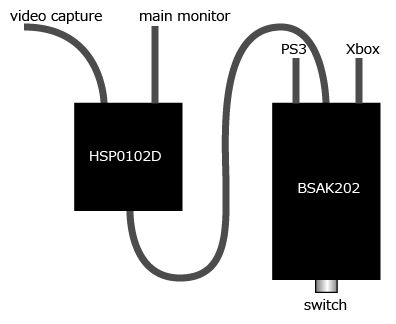
音声もHDMI経由で液晶テレビのヘッドフォンジャックから出るしシンプルかなと。ポチっとな。
■etc.ヘッドセットとかで実況
自分はめんどくさいので声出しやチャットしないのですが参考程度にリンク。
ステレオミキサー機能とマイクミュート解除機能
一応オススメヘッドセットはこちらっと。
 | LOGICOOL ワイヤレスヘッドセット Blutooth対応 H800 (2011/09/30) ロジクール 商品詳細を見る |
色々とダラダラ書きましたが備忘録とかそんな扱いです。
参考になった人居ればいいなぁ。
3画面出力構成で小型ゲーミングPCを作ってみる
7/4追記 7/2にできあがって3画面出力も成功しています。
製作レポートとして動画をUPしてみようかと思ってます。
動画が出来酷ければ写真はいくらかあるのでそれでいいかな…(ボソ
今使っているPCでも十分なのですが
3画面出力できた方が何かと都合が良くなるので作ってみようかと。
消費税上がってから後悔しても遅いですし。
目標としては
・3画面出力ができる小型PC
・PSO2 SKYRIM等が快適に遊べる
・生配信プレイしつつお絵かきもできる
要は小型で万能な汎用型を作りたいって事。
とはいえ動画編集はするつもりないので最高クロックとかは要らない。
というのも半年実証検証が完了したのもあるんですが。
i5-2500K+GTX560Tiの構成で問題なく稼動してます。
但しエアコン等でしっかり室温管理はしないと多分…
ではレシピ
【ケース】
現行機はブラック使ってるので今回は白で。
【電源】300Wでは全然足りないので増強。安定性と静音性も考慮。
【CPU】3画面の為IVY-Brigeは必須。
【マザー】G1-Sniperが凄く気になってた。
とりあえず5万ちょいってとこ?以下はありもので済ませる予定。
【グラボ】お気に入りでコストパフォーマンスと安定性に優れる。
【メモリ】8Gくらいで十分。4Gは中途半端。
【SSD】これは正直検討中。システムドライブ的に80Gでも十分。
だけど値段が下がってるのでこれでいいかな?
【HDD】キャプった時くらいしかテラサイズ需要ないんだけど。
一応安いし。リテール(箱)でメーカー修理保証書は無いと後々困る。
【OS】ありものWindows7 64bit。せいぜいProでXPmodeしか需要なし。
XP-modeは昔の2Dゲームを遊ぶのに結構使える。3Dソフトはほぼ使えない。
Windows8・・・?ううーん。
XBOX360のゲームが動作するようになるなら考える。
一応こんな感じ。部材注文いつしようかな。
製作レポートとして動画をUPしてみようかと思ってます。
動画が出来酷ければ写真はいくらかあるのでそれでいいかな…(ボソ

今使っているPCでも十分なのですが
3画面出力できた方が何かと都合が良くなるので作ってみようかと。
消費税上がってから後悔しても遅いですし。
目標としては
・3画面出力ができる小型PC
・PSO2 SKYRIM等が快適に遊べる
・生配信プレイしつつお絵かきもできる
要は小型で万能な汎用型を作りたいって事。
とはいえ動画編集はするつもりないので最高クロックとかは要らない。
というのも半年実証検証が完了したのもあるんですが。
i5-2500K+GTX560Tiの構成で問題なく稼動してます。
但しエアコン等でしっかり室温管理はしないと多分…
ではレシピ
【ケース】
現行機はブラック使ってるので今回は白で。
【電源】300Wでは全然足りないので増強。安定性と静音性も考慮。
【CPU】3画面の為IVY-Brigeは必須。
【マザー】G1-Sniperが凄く気になってた。
とりあえず5万ちょいってとこ?以下はありもので済ませる予定。
【グラボ】お気に入りでコストパフォーマンスと安定性に優れる。
【メモリ】8Gくらいで十分。4Gは中途半端。
【SSD】これは正直検討中。システムドライブ的に80Gでも十分。
だけど値段が下がってるのでこれでいいかな?
【HDD】キャプった時くらいしかテラサイズ需要ないんだけど。
一応安いし。リテール(箱)でメーカー修理保証書は無いと後々困る。
【OS】ありものWindows7 64bit。せいぜいProでXPmodeしか需要なし。
XP-modeは昔の2Dゲームを遊ぶのに結構使える。3Dソフトはほぼ使えない。
Windows8・・・?ううーん。
XBOX360のゲームが動作するようになるなら考える。
一応こんな感じ。部材注文いつしようかな。
ブログ内検索
忍者カウンター
P R
Amazonオススメ商品
このブログ上の諸注意
当ブログではオンラインゲームに関する話題とゲーム専用パソコンについての情報を気まぐれで配信。
主にプレイの感想や初心者でも安心して遊べるかどうかの基準を『主観で』紹介しております。
その為もしそれについてご不快になられた場合はどうかご容赦下さい。
個別での対応はしておりません。
また個人のブログでありますゆえ、何かのトラブルが発生したとしても管理人は一切の関知を致しておりません。
主にプレイの感想や初心者でも安心して遊べるかどうかの基準を『主観で』紹介しております。
その為もしそれについてご不快になられた場合はどうかご容赦下さい。
個別での対応はしておりません。
また個人のブログでありますゆえ、何かのトラブルが発生したとしても管理人は一切の関知を致しておりません。




